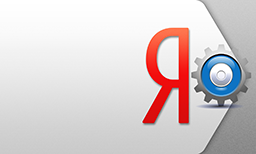В Разделе «Инструменты» Яндекс Вебмастера для работы с сайтом есть инструмент «Проверка ответа сервера». Он ничем не отличается от общего инструмента, который можно вызвать из Верхней панели управления кроме того, что работает со страницами только выбранного сайта. Кроме прочего, их отличает ещё и то, что слева расположено Меню для работы с сайтом, используя которое и можно отрыть инструмент «Проверка ответа сервера».
Как отрыть Инструмент «Проверка ответа сервера» Яндекс Вебмастера для работы с сайтом
Для того, чтобы начать работу с проверкой ответа сервера в Яндекс Вебмастере нужно раскрыть содержимое раздела «Инструменты», кликнув по его названию в левом меню один раз левой кнопкой мышки. Это развернёт список в котором нужно найти и кликнуть один раз левой кнопкой мышки по ссылке «Проверка ответа сервера»:
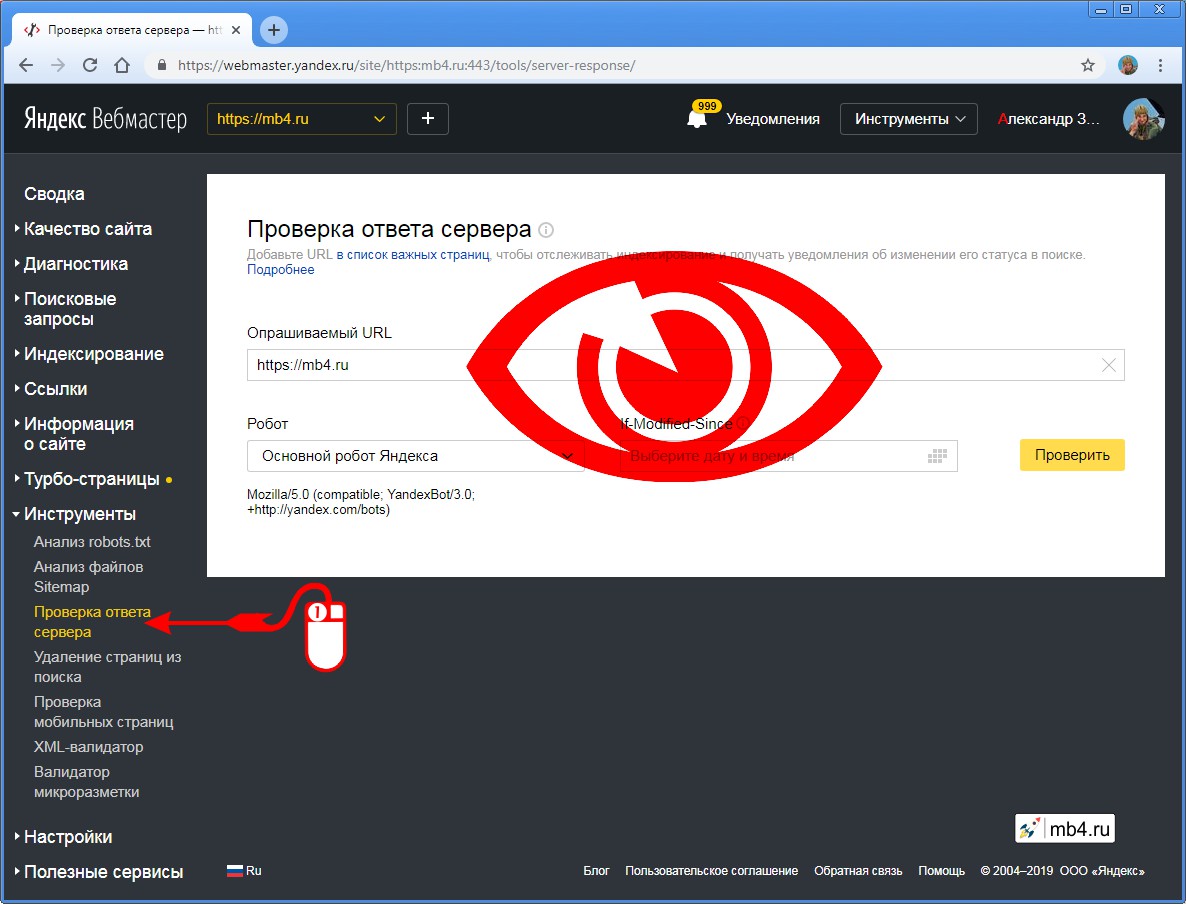
Содержимое Инструмента «Проверка ответа сервера» Яндекс Вебмастера для работы с сайтом
Описанные выше действия приведут к тому, что в основной части экрана Яндекс Вебмастера откроется Инструмент «Проверка ответа сервера» с тем проектом, который выбран в выпадающем списке сайтов в Верхней панели управления Яндекс.Вебмастера.
В верхней части панели будет название инструмента «Проверка ответа сервера», который отслеживает, доступен ли сайт для роботов Яндекса разных User-agent'ов.
Ниже находится подсказка:
Добавьте URL в список важных страниц, чтобы отслеживать индексирование и получать уведомления об изменении его статуса в поиске.
Далее находятся три поля, которые позволяют уточнить, где, как и что проверять:
- Поле «Опрашиваемый URL» — в него нужно ввести адрес страницы проекта, ответ сервера на запрос которой требуется проверить. Вводить URL можно как с указанием протокола (
httpилиhttps) или без него. В конце этого поля ввода находится ссылка для очистки поля ввода (в видеx). Если один раз кликнуть по этому крестику левой кнопкой мышки, то поле ввода будет очищено. - Поле «Робот» — содержит список боров Яндекса и выполнено в виде выпадающего списка. Из этого списка можно выбрать нужный для проверки ответа сервера робот Яндекса:
- Основной робот Яндекса
- Робот-зеркальщик
- Робот Яндекс.Картинок
- Робот Яндекс.Видео
- Робот Яндекс.Вебмастера
- Индексатор мультимедийных данных
- Робот Поиска по блогам
- Робот Яндекс.Директа
- Поле «If-Modified-Since» — для проверки по дате модификации, если ваш сервер поддерживает возврат кода 304 в ответ на соответствующий заголовок If-Modified-Since, вы можете добавить этот заголовок в запрос и проверить корректность ответа сервера.
Для начала проверки нужно заполнить поле «Опрашиваемый URL», выбрать нужного робота и, если нужно, указать дату и время в поле «If-Modified-Since». после этого нажать на клавиатуре Enter или кликнуть один раз левой кнопкой мышки по кнопке «Проверить». Это запустит процесс проверки ответа сервера Яндекс Вебмастером с заданными параметрами.